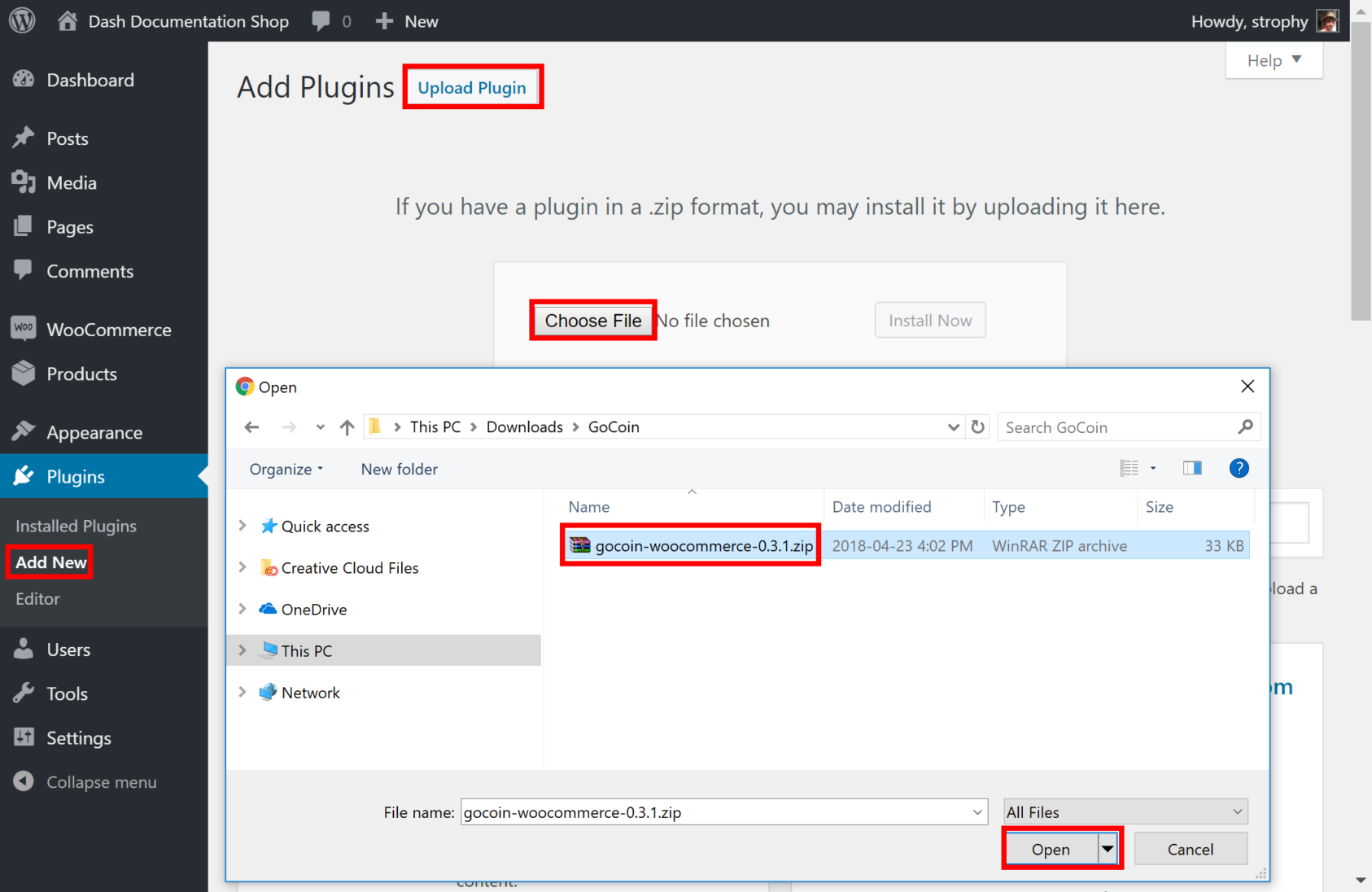La dernière fois que je vous ai parlé de la crypto-monnaie, Bitcoin montait en flèche à 18 474,10 $. Les prix ont baissé un peu depuis (une minute de silence pour mon portfolio), mais avec une capitalisation boursière de 372 milliards de dollars, la crypto-monnaie est toujours là pour rester.
Et ce fait pourrait vous intéresser à accepter les paiements en crypto-monnaie sur votre site WordPress, qui, par coïncidence, est le sujet de mon MyCryptoCheckout examen.
Comme vous pourrez peut-être le déduire de son nom, MyCryptoCheckout est une porte de paiement automatisée qui vous permet d’accepter les paiements en crypto-monnaie sur WooCommerce ou Téléchargements numériques faciles avec 0% de frais de transaction.
En général, j’aime l’approche de ce plugin car, en plus de 0% de frais de transaction, il conserve également l’intégralité du processus de paiement sur votre site, sans redirections ni rappels tiers.
Examen de MyCryptoCheckout : ce que fait le plugin
Comme je l’ai mentionné, le plugin est un passerelle de paiement qui s’intègre à WooCommerce ou Téléchargements numériques faciles (c’est-à-dire que ce n’est pas quelque chose que vous utilisez tout seul).
Il prend actuellement en charge ces crypto-monnaies :
- Bitcoin BTC (y compris les adresses SegWit)
- Bitcoin Cash BCH
- tiret tiret
- Ethereum ETH
- Litecoin LTC
Ainsi qu’un tas de jetons ERC20 (vous pouvez même payer le développeur pour ajouter votre propre jeton ERC20 personnalisé).
Vous pouvez recevoir des paiements sur n’importe quel portefeuille et les paiements vont directement du client à vous (pas d’intermédiaires).
Vous pouvez également soit appliquer un balisage ou un remise spécifiquement aux paiements en crypto-monnaie
De plus, tout reste sur votre site et il n’y a à aucun moment de redirection vers un tiers. Même avec cela, MyCryptoCheckout est toujours en mesure de marquer automatiquement les paiements comme reçus une fois que le paiement atteint la blockchain.
Et enfin, pour la partie la plus importante – 0% de frais de transaction même dans la version gratuite.
Voici comment tout cela fonctionne…
Pratique avec MyCryptoCheckout : configuration avec WooCommerce
Pour jouer avec MyCryptoCheckout, je vais le tester exclusivement sur ma configuration WooCommerce. Rien contre Easy Digital Downloads, je suis juste beaucoup plus familier avec WooCommerce.
J’ai déjà installé WooCommerce sur mon site. Mais à part cela, je vais vous montrer le processus complet de configuration de la passerelle de paiement MyCryptoCheckout.
Étape 1 : Vérification des informations de votre compte
Dès que vous installez et activez MyCryptoCheckout, il crée automatiquement un compte lié à votre domaine – vous n’avez aucune action manuelle à effectuer.
Ce compte est ce qui vous permet de vous connecter à l’API MyCryptoCheckout, où se produit une grande partie de la magie du plugin.
Vous pouvez consulter ces informations en vous rendant sur Paramètres → MyCryptoCheckout:

Il vous donnera un résumé de:
- Combien de paiements le plugin a traité (y compris le nombre qu’il vous reste si vous êtes sur le niveau gratuit – plus d’informations sur les prix plus tard)
- Date de la dernière mise à jour des taux de change
Par défaut, le plugin s’exécute une tâche cron horaire pour mettre à jour les taux de change. Mais vous pouvez toujours exécuter cette tâche cron manuellement en accédant au Outils languette.
Étape 2 : Configurez les crypto-monnaies que vous souhaitez accepter
Pour ajouter une crypto-monnaie que vous souhaitez recevoir, vous vous rendez dans la Devises languette.
Le processus est assez simple. Tout ce que vous faites est :
- Sélectionnez la crypto-monnaie ou le jeton ERC20 dans le menu déroulant
- Ajoutez votre adresse de portefeuille dans les paramètres
- Enregistrez vos paramètres
Vous pouvez voir que je l’ai configuré avec mon portefeuille Ethereum ci-dessous :

Vous pouvez ajouter autant d’options que vous le souhaitez. Je vais ajouter un autre portefeuille Bitcoin afin que vous puissiez voir comment les clients peuvent sélectionner leur devise lors de leur paiement.
Et vous pouvez également ajouter plusieurs portefeuilles différents pour la même devise. Lorsque vous faites cela, le plugin tourne simplement dans les portefeuilles lorsque les gens utilisent cette devise.
Étape 3 : (Facultatif) Définir une majoration ou une remise
Cette étape est entièrement facultative. Mais si vous souhaitez facturer plus ou moins lorsque les gens utilisent la crypto-monnaie, vous pouvez définir une majoration ou une remise dans le Réglages languette.
MyCryptoCheckout vous permet soit :
- Définir un montant fixe
- Utiliser un pourcentage
Pour facturer plus, vous utilisez un nombre positif. Pour facturer moins, entrez simplement un nombre négatif :

J’aime cette fonctionnalité car elle vous offre un moyen simple d’encourager la crypto-monnaie ou, si vous avez vu à quel point elle fluctue, de facturer un peu plus pour couvrir la volatilité.
Je vais accorder une réduction de 3 % pour le paiement en crypto-monnaie. Mais, cette étape est 100% facultative.
Étape 4 : Configurez la passerelle MyCryptoCheckout dans les paramètres WooCommerce
C’est tout pour les paramètres réels de MyCryptoCheckout. Maintenant, pour le faire fonctionner, il vous suffit d’activer la passerelle dans les paramètres de votre boutique.
Pour ce faire dans WooCommerce, vous allez sur WooCommerce → Paramètres → Paiement → MyCryptoCheckout.

Là, vous pouvez :
- Activer/désactiver la passerelle
- Activer Mode d’essai afin que vous puissiez tester le fonctionnement des choses sans envoyer de données à l’API
- Configurez toutes les chaînes qui s’affichent. Par exemple, vous pouvez modifier le Type de paiement de la “Crypto-monnaie” à…
Lire la suite : cliquez ici
Dans la même catégorie :
- Aucun article similaire